初始设置的作用是建立应付款管理的基础数据,确定使用哪些单据处理应付业务,确定需要进行账龄管理的账龄区间。有了这个功能,用户可以选择使用自己定义的单据类型,使应付款业务管理更符合用户的需要。应付款管理系统与应收款管理系统的初始设置基本一致,唯一不同的就是应付款管理系统没有坏账准备的设置。
(一)设置会计科目
1.基本会计科目设置
【操作步骤】
(1)在会计科目窗口中,将光标移到需要修改的会计科目所在行。
(2)单击“修改”按钮(或双击该会计科目),打开“会计科目_修改”窗口,再单击“修改”按钮进行项目修改,如图10-3所示。需先修改辅助核算类型。
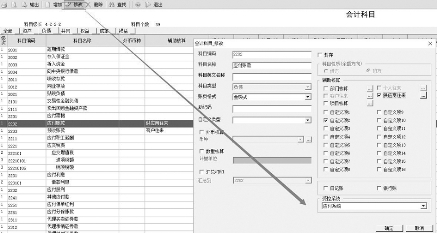
图10-3 修改受控科目
(3)执行“应付款管理”→“设置”→“初始设置”→“设置科目”→“基本科目设置”菜单命令,打开“基本科目设置”对话框,在各栏目内直接输入或参照输入相应的会计科目,如图10-4所示。
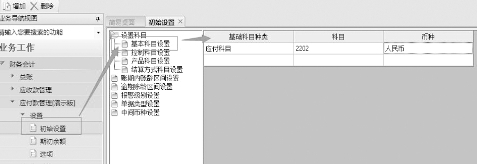
图10-4 基本科目设置
2.控制科目设置
【操作步骤】
(1)依据系统选择控制科目,若选择按供应商明细设置,则系统显示每一明细供应商,可以对其进行科目设置;若按供应商分类设置,则将对供应商分类进行科目设置;若按地区设置,则将对地区进行科目设置。
(2)选择“设置”菜单下的“初始设置”。在左边的树形结构列表中单击“设置科目”下的“控制科目设置”。
(3)依据栏目说明,输入有关的科目信息,如图10-5所示。
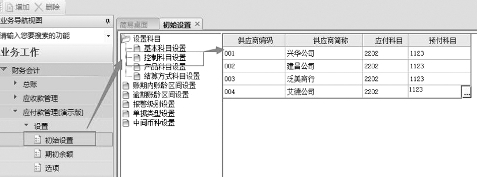
图10-5 控制科目设置
3.产品科目设置
【操作步骤】
(1)选择“设置”菜单下的“初始设置”项。
(2)在左边的树形结构列表中单击“设置科目”下的“产品科目设置”。
(3)输入科目信息,如图10-6所示。
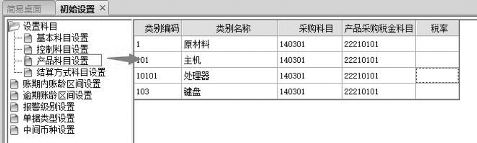
图10-6 产品科目设置
4.结算方式科目设置
【操作步骤】
(1)选择“设置”菜单下的“初始设置”项。
(2)在左边的树形结构列表中单击“设置科目”下的“结算方式科目设置”,如图10-7所示。
(3)增加:单击鼠标右键,选择弹出菜单中的“增加”项;或者单击工具栏中的“增加”按钮,增加一条记录。
(4)修改:直接在“科目”一栏里修改当前的记录。
(5)删除:单击鼠标右键,在弹出的菜单中选择“删除”项;或者单击工具栏中的“删除”按钮,删除当前记录。
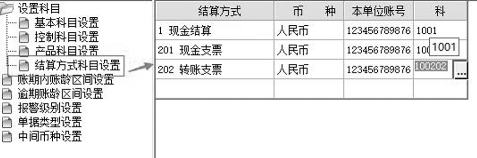
图10-7 结算方式科目设置
(二)账期内账龄区间设置
【操作步骤】(www.daowen.com)
(1)选择“设置”菜单下的“初始设置”项。
(2)在左边的树形结构列表中单击“账期内账龄区间设置”。
(3)增加:单击工具栏中的“增加”按钮,即可在当前区间之前插入一个区间。插入一个区间后,该区间后的各区间起止天数会自动调整,如图10-8所示。
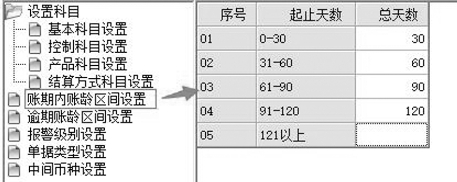
图10-8 账期内账龄区间设置
(4)修改:修改输入的天数,系统会自动修改该区间及其后的各区间的起止天数。最后一个区间不能修改和删除。
(5)删除:单击工具栏中的“删除”按钮,即可删除当前区间。删除一个区间后,该区间后的各区间起止天数会自动调整。最后一个区间不能修改和删除。
(三)逾期账龄区间设置
【操作步骤】
(1)选择“设置”菜单下的“初始设置”项。
(2)在左边的树形结构列表中单击“逾期账龄区间设置”,如图10-9所示。
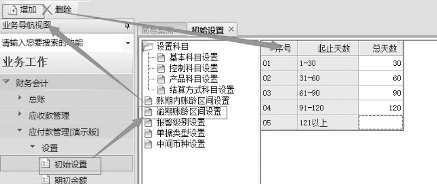
图10-9 逾期账龄区间设置
(3)增加:单击工具栏中的“增加”按钮,即可在当前区间之前插入一个区间。插入一个区间后,该区间后的各区间起止天数会自动调整。
(4)修改:修改输入的天数,系统会自动修改该区间及其后的各区间的起止天数。最后一个区间不能修改和删除。
(5)删除:单击工具栏中的“删除”按钮,即可删除当前区间。删除一个区间后,该区间后的各区间起止天数会自动调整。最后一个区间不能修改和删除。
【注意】
删除一个区间后,该区间后的各区间起止天数会自动调整。最后一个区间不能修改和删除。
(四)报警级别设置
【操作步骤】
(1)选择“设置”菜单下的“初始设置”项。
(2)在左边的树形结构列表中单击“报警级别设置”。
(3)增加:单击工具栏中的“增加”按钮,即可在当前级别之前插入一个级别。插入一个级别后,该级别后的各级别比率会自动调整,如图10-10所示。
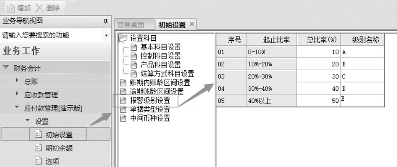
图10-10 报警级别设置
(4)修改:修改输入的比率,系统会自动修改该级别及其后的各级别的比率。最后一个区间不能修改和删除。
(5)删除:单击工具栏中的“删除”按钮,删除当前级别。删除一个级别后,该级别后的各级别比率会自动调整。最后一个区间不能修改和删除。
【注意】
插入一个级别后,该级别后的各级别比率会自动调整。
删除一个级别后,该级别后的各级比率会自动调整。最后一个区间不能修改和删除。
(五)单据类型设置
单据类型设置指用户将自己的往来业务与单据类型建立对应关系,达到快速处理业务及进行分类汇总、查询、分析。系统提供了发票和应付单两大类型的单据。如果同时使用采购系统,则发票的类型包括采购专用发票、普通发票、运费发票和废旧物资收购凭证等。如果单独使用应付系统,则发票类型只包括前两种。发票是系统默认类型,不能修改删除。操作窗口如图10-11所示。
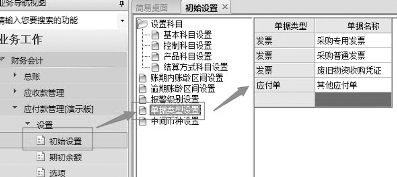
图10-11 单据类型设置
应付单记录采购业务之外的应付款情况。在本功能中设置应付单的不同类型。可以将应付单划分为不同的类型,以区分应付货款之外的其他应付款。例如,可以将应付单分为应付费用款、应付利息款、应付罚款、其他应付款等。
免责声明:以上内容源自网络,版权归原作者所有,如有侵犯您的原创版权请告知,我们将尽快删除相关内容。






